
Gabriel Brooks
0
1131
153
Après avoir configuré son Mac pour importer automatiquement de la musique téléchargée sur iTunes Comment importer automatiquement de la musique téléchargée sur iTunes [Mac] Comment importer automatiquement de la musique téléchargée sur iTunes [Mac], mon ami m'a demandé si une méthode similaire pouvait être utilisée pour ajouter des films à iTunes . Il souhaitait personnaliser son système afin qu'après avoir cliqué sur le lien de téléchargement, il ne doive plus rien faire et que les films soient automatiquement acheminés vers son iPod, prêt à l'accompagner lors de ses longs voyages..
Je lui ai dit que la configuration de base est la même, mais qu'il faudrait trouver un moyen de convertir automatiquement les films avant de les ajouter à iTunes, car tous les formats de film ne sont pas pris en charge par iDevices..
Quelques expériences plus tard, j'ai trouvé deux moyens d'atteindre l'objectif: le moyen facile et le moyen geek. Je suis toujours aux prises avec les scripts et les lignes de commande de manière geek, mais la solution de facilité est assez facile pour quiconque. Si vous voulez essayer, voici les étapes à suivre.
Configuration de l'emplacement de téléchargement
La première étape consiste à configurer toutes les applications associées, telles que les navigateurs, les clients torrent et les gestionnaires de téléchargement, pour enregistrer les films téléchargés dans un dossier spécifique. Nommons le dossier “Être converti” ou quelque chose de similaire. Plus tard, nous allons configurer l’automatisation pour convertir tous les fichiers de film contenus dans ce dossier au format compatible iPod et les envoyer à iTunes..
Comme indiqué dans l'article précédent Importation automatique de la musique téléchargée vers iTunes [Mac] Procédure d'importation automatique de la musique téléchargée vers iTunes [Mac], vous pouvez définir facilement un emplacement de téléchargement spécifique pour un type de fichier spécifique dans Transmission en créant un groupe..
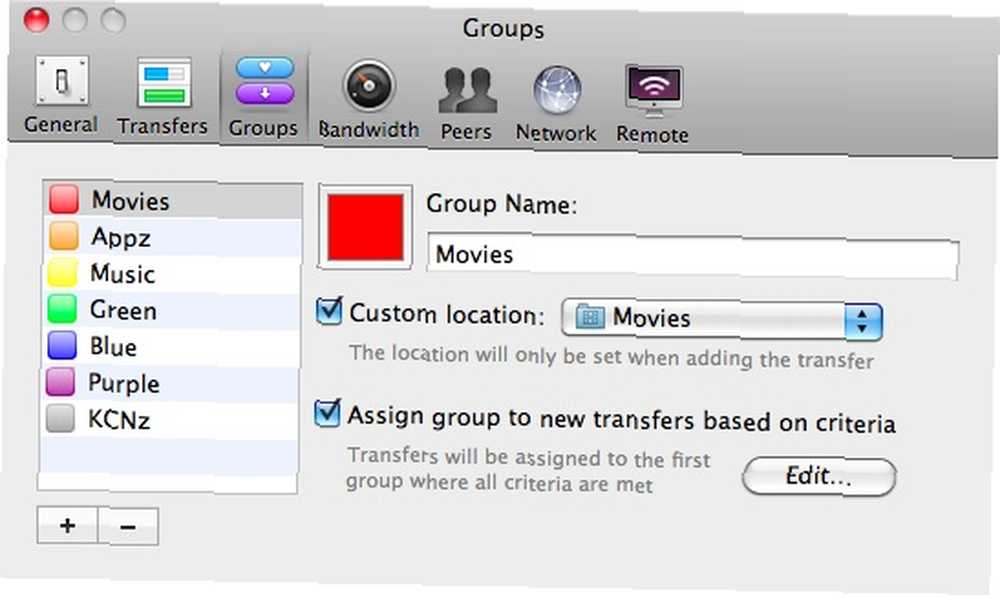
Cependant, assurez-vous de configurer Transmission pour conserver les téléchargements incomplets dans un emplacement séparé afin que le système ne convertisse que des séquences complètes..
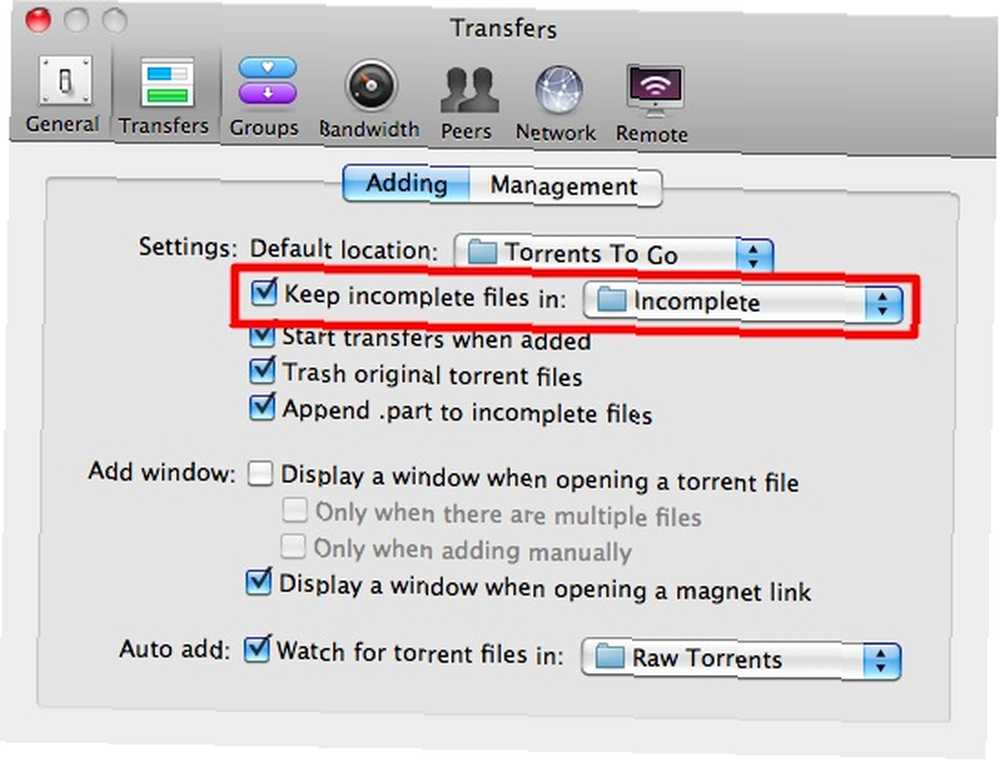
Pour les applications sans filtre de téléchargement, nous pouvons utiliser “Action de dossier” (ou d’autres applications d’entretien) pour surveiller les dossiers de téléchargement et déplacer chaque fichier de film “Être converti” dossier.
Pour ce faire, ouvrez Automator et choisissez “Action de dossier“.
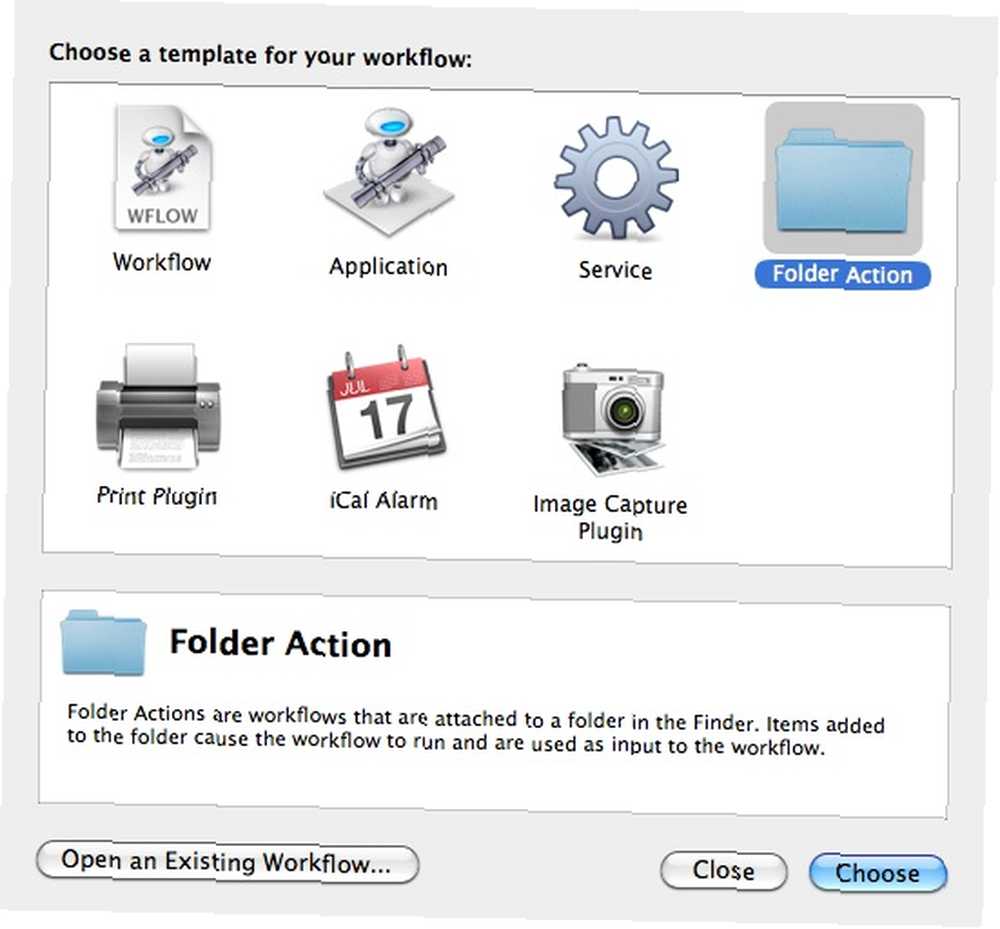
Définir l’action du dossier pour surveiller la “Téléchargements” dossier (ou tout autre emplacement où vous sauvegardez habituellement vos téléchargements). Puis faites glisser et déposez “Filtres de recherche” action de la bibliothèque et configurez-le pour filtrer chaque fichier de film. Ajouter une autre action pour déplacer les éléments filtrés.

Enfin, sauvegardez l’action Dossier en allant à la “Fichier - Enregistrer” menu.
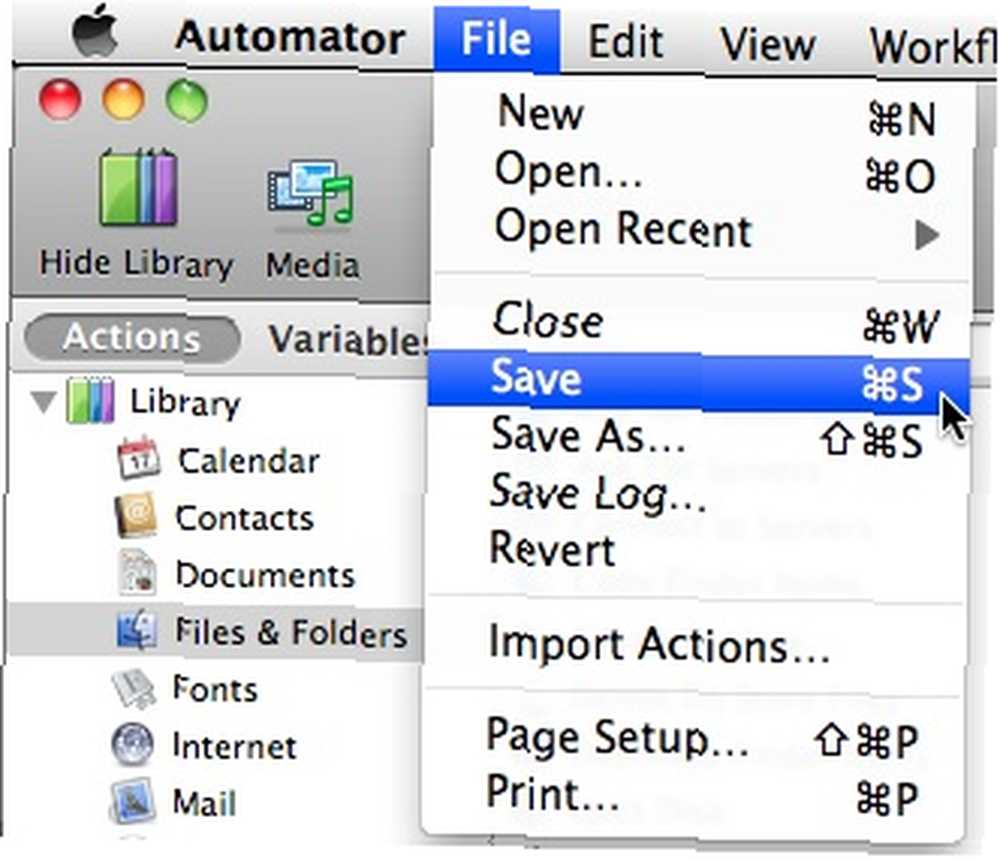
Configuration de la conversion automatique de film
Après vous être assuré que tous les futurs films téléchargés iront dans un dossier, il est temps de configurer la conversion automatique des films..
Nous allons utiliser Automator une fois de plus. Créez une autre action de dossier et configurez-le pour surveiller la “Être converti” dossier.
Glissez et déposez le “Films d'exportation” action de la bibliothèque.

Choisir “iPod” pour le format de fichier et “Ajouter automatiquement à iTunes” comme dossier de destination. Si vous souhaitez que votre disque dur ne soit pas boursouflé, il est également possible de supprimer le fichier vidéo d'origine une fois le processus de conversion terminé..

Save the Folder Action et le système d'automatisation est terminé.
En regardant une autre possibilité
J'ai testé toute la configuration et tout a bien fonctionné. Cependant, il y a plusieurs choses que vous devriez savoir..
Premièrement, le système utilise QuickTime pour la conversion. Il ne fonctionnera donc que pour quelques formats vidéo spécifiques. De mes expériences, le système ne convertira pas WMV et FLV, mais ne pose aucun problème avec AVI, MOV et MP4.
Deuxièmement, même si le temps de conversion dépend de la longueur du film et de la puissance de la machine, il est plus lent que le frein à main.
Alors pourquoi ne pas utiliser Handbrake à la place? Il prend en charge plus de formats vidéo et fait tout plus rapidement. La réponse est tout simplement parce que vous ne pouvez pas automatiser le processus de conversion en utilisant Handbrake, du moins pas avec la version graphique. Mais il y a de l'espoir. L'automatisation est possible avec HandbrakeCLI. Ceci est la version en ligne de commande de Handbrake et - comme son nom l'indique - tout est exécuté à l'aide de la ligne de commande.
J'essaie actuellement de donner un sens à toutes les commandes et de les appliquer. Je serai certainement de retour avec une configuration plus puissante. En attendant, je pense que cette version facile de l’automatisation conviendra parfaitement à une utilisation normale.
Comme toujours, les commentaires et opinions sont les bienvenus via les commentaires ci-dessous.











